linux 常用文件查看命令
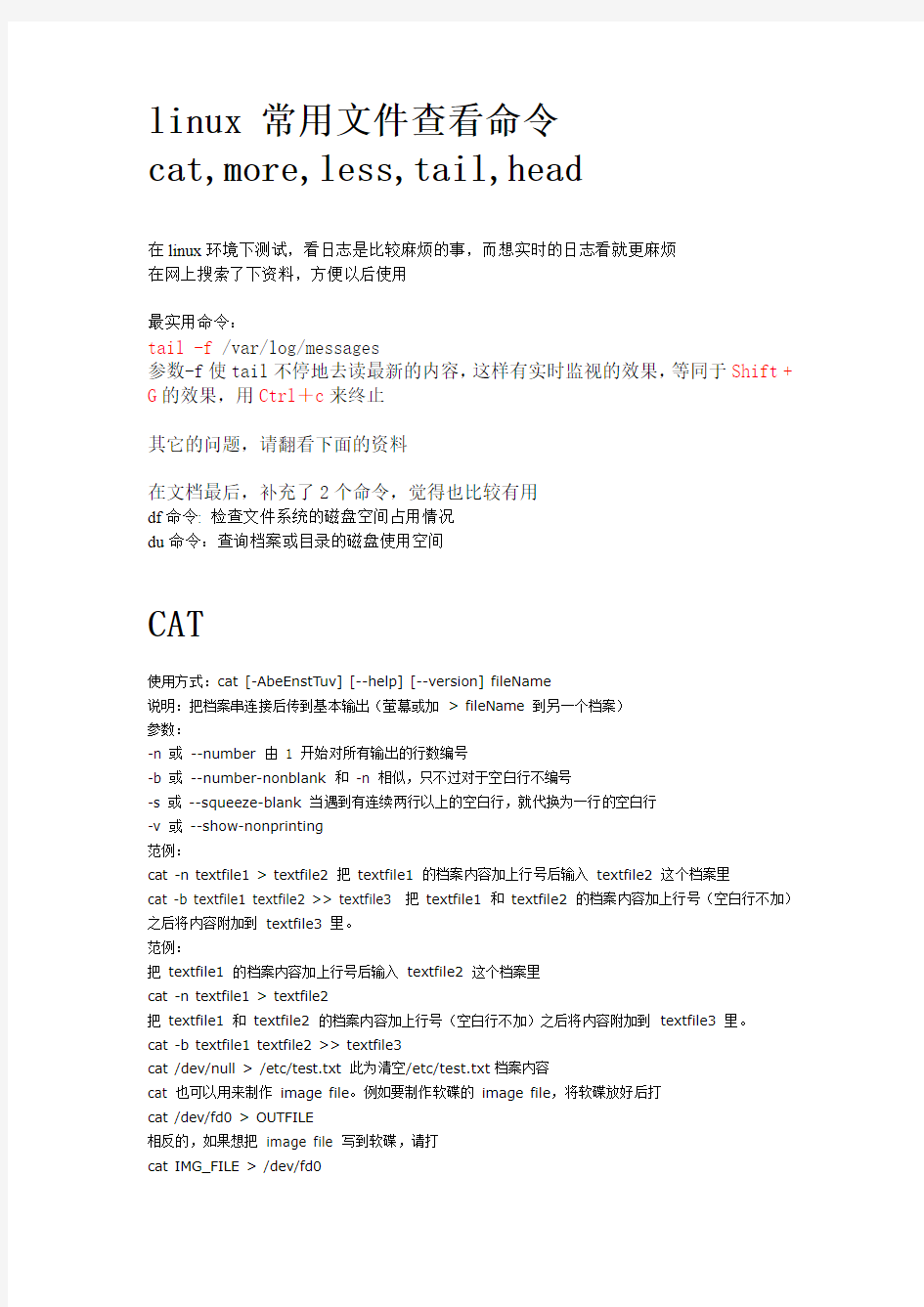
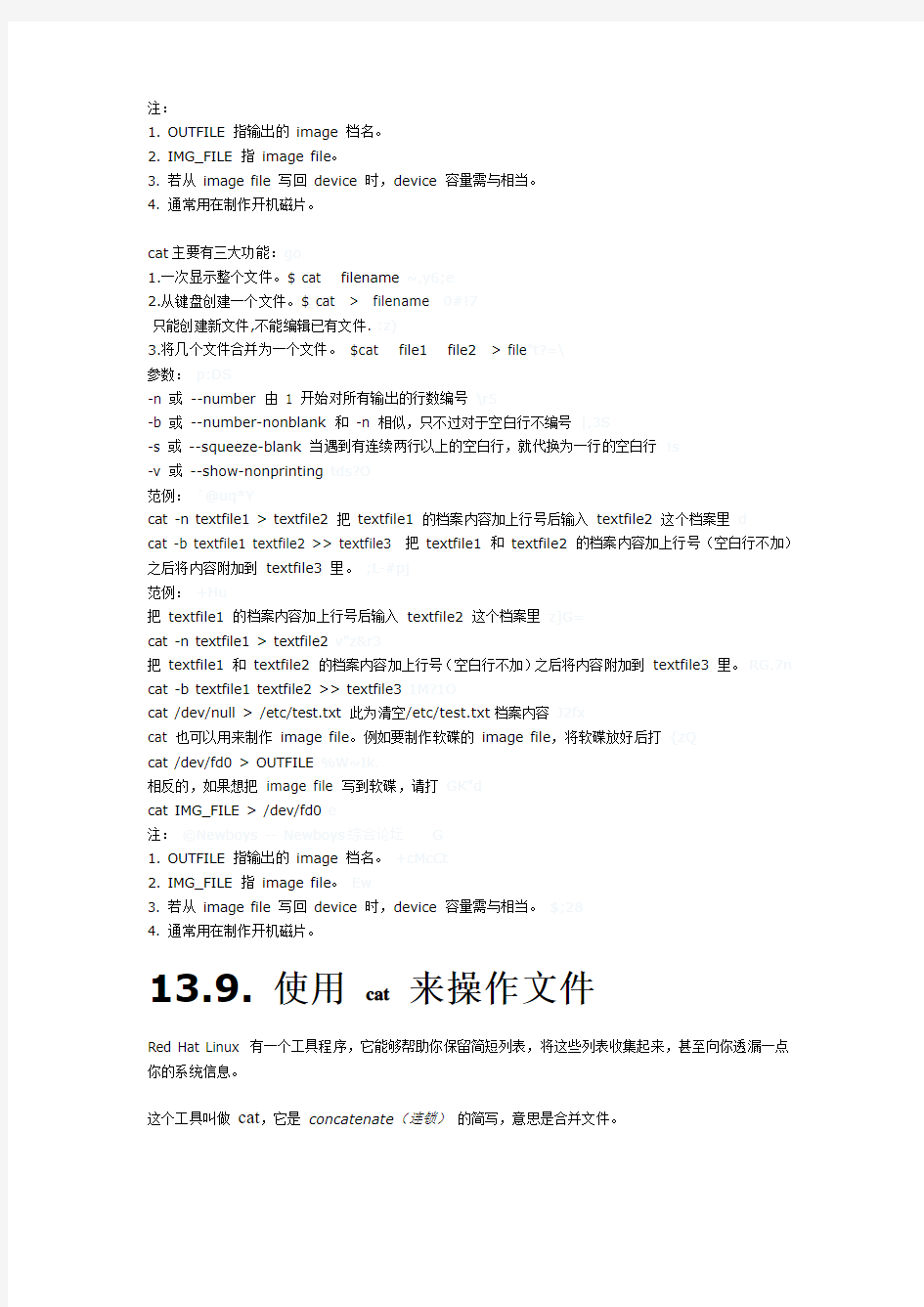
linux 常用文件查看命令
cat,more,less,tail,head
在linux环境下测试,看日志是比较麻烦的事,而想实时的日志看就更麻烦
在网上搜索了下资料,方便以后使用
最实用命令:
tail -f /var/log/messages
参数-f使tail不停地去读最新的内容,这样有实时监视的效果,等同于Shift + G的效果,用Ctrl+c来终止
其它的问题,请翻看下面的资料
在文档最后,补充了2个命令,觉得也比较有用
df命令: 检查文件系统的磁盘空间占用情况
du命令:查询档案或目录的磁盘使用空间
CAT
使用方式:cat [-AbeEnstTuv] [--help] [--version] fileName
说明:把档案串连接后传到基本输出(萤幕或加> fileName 到另一个档案)
参数:
-n 或--number 由1 开始对所有输出的行数编号
-b 或--number-nonblank 和-n 相似,只不过对于空白行不编号
-s 或--squeeze-blank 当遇到有连续两行以上的空白行,就代换为一行的空白行
-v 或--show-nonprinting
范例:
cat -n textfile1 > textfile2 把textfile1 的档案内容加上行号后输入textfile2 这个档案里
cat -b textfile1 textfile2 >> textfile3 把textfile1 和textfile2 的档案内容加上行号(空白行不加)之后将内容附加到textfile3 里。
范例:
把textfile1 的档案内容加上行号后输入textfile2 这个档案里
cat -n textfile1 > textfile2
把textfile1 和textfile2 的档案内容加上行号(空白行不加)之后将内容附加到textfile3 里。
cat -b textfile1 textfile2 >> textfile3
cat /dev/null > /etc/test.txt 此为清空/etc/test.txt档案内容
cat 也可以用来制作image file。例如要制作软碟的image file,将软碟放好后打
cat /dev/fd0 > OUTFILE
相反的,如果想把image file 写到软碟,请打
cat IMG_FILE > /dev/fd0
注:
1. OUTFILE 指输出的image 档名。
2. IMG_FILE 指image file。
3. 若从image file 写回device 时,device 容量需与相当。
4. 通常用在制作开机磁片。
cat主要有三大功能:go
1.一次显示整个文件。$ cat filename ~,y6;e
2.从键盘创建一个文件。$ cat > filename 0#!7
只能创建新文件,不能编辑已有文件. :z)
3.将几个文件合并为一个文件。$cat file1 file2 > file"t?=\
参数:p:DS
-n 或--number 由1 开始对所有输出的行数编号\r5
-b 或--number-nonblank 和-n 相似,只不过对于空白行不编号|,3S
-s 或--squeeze-blank 当遇到有连续两行以上的空白行,就代换为一行的空白行!s
-v 或--show-nonprinting tds?O
范例:`@uq*Y
cat -n textfile1 > textfile2 把textfile1 的档案内容加上行号后输入textfile2 这个档案里d
cat -b textfile1 textfile2 >> textfile3 把textfile1 和textfile2 的档案内容加上行号(空白行不加)之后将内容附加到textfile3 里。;L-#pj
范例:+Hu
把textfile1 的档案内容加上行号后输入textfile2 这个档案里z]G=
cat -n textfile1 > textfile2 v"z&r3
把textfile1 和textfile2 的档案内容加上行号(空白行不加)之后将内容附加到textfile3 里。RG.7n cat -b textfile1 textfile2 >> textfile3 1M?1O
cat /dev/null > /etc/test.txt 此为清空/etc/test.txt档案内容J2fx
cat 也可以用来制作image file。例如要制作软碟的image file,将软碟放好后打{zQ
cat /dev/fd0 > OUTFILE %W~Ik.
相反的,如果想把image file 写到软碟,请打GK"d
cat IMG_FILE > /dev/fd0 e
注:?Newboys -- Newboys综合论坛G
1. OUTFILE 指输出的image 档名。+cMcCt
2. IMG_FILE 指image file。Ew
3. 若从image file 写回device 时,device 容量需与相当。$;28
4. 通常用在制作开机磁片。 13.9. 使用cat来操作文件 Red Hat Linux 有一个工具程序,它能够帮助你保留简短列表,将这些列表收集起来,甚至向你透漏一点你的系统信息。 这个工具叫做cat,它是concatenate(连锁)的简写,意思是合并文件。 cat命令还会在屏幕上显示整个文件的内容(譬如,键入cat filename.txt)。如果文件较长,它会在屏幕上飞快地滚过。要防止这一效果的发生,使用cat filename.txt | less命令。 一起使用管道(|)和less命令会一页一页地显示文件。然后,你便可以使用向上或向下的箭头键在页码中向前或向后移动。关于使用管道来合并两个不同功能的详细信息,请参阅第13.10 节。 13.9.1. 使用重导向 重导向就是使shell 改变它所认定的标准输出,或者改变标准输出的目标。 要重导向标准输出,使用> 符号。把> 符号放在cat命令之后(或在任何写入标准输出的工具程序和应用程序之后),会把它的输出重导向到跟在符号之后的文件中。 譬如,使用cat自身会在屏幕上输出你所输入的内容,如同是在重复你刚键入的行。下面的例子显示了cat 会重复你输入的每一行: 图13-5. cat命令 要把cat的输出重导向到一个文件中,在shell 提示下键入以下命令(按[Enter] 键会把你带到一个空行): 图13-6. 把输出重导向到一个文件 按[Enter] 键转到一个空行,然后使用[Ctrl]-[D] 键来退出cat。 注意到图13-6中的区别了吗?此处并没有重复显示。这是因为cat 的标准输出已经被重导向了。重导向的地方是你刚刚制作的一个叫做sneakers.txt的崭新文件。 当你运行cat命令时,你会发现你所在目录中的文件(如果你想列举?庑┪募 ? ls)。 如前所示,你可以使用cat来读取文件。在提示下,键入: 小心 在你把输出重导向入文件时,请谨慎从事,因为你会很容易地覆盖一个现存文件!除非你想代替 该文件,请确保你所创建的文件名与已经存在的文件名不一样。 再把输出重导向到另一个文件,暂且把它叫做home.txt。在这个例子中,键入命令cat > home.txt,然后按[Enter],其后跟随: 现在,在一个空行上,使用[Ctrl]-[D] 键组合来退出cat。 下一步,使用cat把home.txt和sneakers.txt连接起来,然后再把两个文件的输出重导向到一个叫做saturday.txt的新文件(你会在图13-7中发现一个示例)。键入下面的命令: 图13-7. 连接文件和重导向输出 你可以看到cat已经把home.txt添加到sneakers.txt的结尾处。 13.9.2. 后补标准输出 你可以使用输出重导向来在一个现存文件之后添加新信息。这与你使用> 符号相似,你是在告诉shell 把信息发送到标准输出之外的某个地方。 然而,当你使用>> 时,你是在给文件添加信息,而不是完全替换文件内容。 最好的解释方法是向你演示实例。我们便使用刚才已创建的两个文件(sneakers.txt和home.txt),然后使用后补输出的符号把它们连接起来。你想把home.txt的信息添加到sneakers.txt的信息中去,因此键入: 现在,使用cat sneakers.txt的命令来检查一下。最终的输出在文件结尾处显示了home.txt的内容: 你键入的命令把文件home.txt的输出后补到文件sneakers.txt中去。 通过后补输出,你利用了现存文件而不必创建新文件,从而为自己节省些时间(以及一些磁盘群集)。 现在比较一下文件sneakers.txt和文件saturday.txt的结果,你就会看到它们一模一样。要做比较,键入: 这两个文件的内容都会被显示—先是sneakers.txt文件,然后是saturday.txt文件(如图13-8所示)。 图13-8. 串联命令和比较文件 13.9.3. 重导向标准输入 你不但可以重导向标准输出,还可以重导向标准输入。 当你使用重导向标准输入符号< 时,你是在告诉shell 你想使用某个文件作为命令的输入。 使用一个你已创建的文件来演示这一概念。键入: 因为你用来分隔cat命令和文件的是小于号(<),sneakers.txt的输出就被cat命令读取。 图13-9. 重导向标准输入 MORE、LESS 使用方式:less [Option] filename 说明:less 的作用与 more 十分相似,都可以用来浏览文字档案的内容,不同的是 less 允许使用者往回卷动以浏览已经看过的部份,同时因为 less 并未在一开始就读入整个档案,因此在遇上大型档案的开启时,会比一般的文书编辑器(如 vi)来的快速。 名称:more 使用权限:所有使用者 使用方式:more [-dlfpcsu] [-num] [+/pattern] [+linenum] [fileNames..] 说明:类似 cat ,不过会以一页一页的显示方便使用者逐页阅读,而最基本的指令就是按空白键(space)就往下一页显示,按 b 键就会往回(back)一页显示,而且还有搜寻字串的功能(与 vi 相似),使用中的说明文件,请按 h。 参数:-num 一次显示的行数 -d 提示使用者,在画面下方显示 [Press space to continue, 'q' to quit.] ,如果使用者按错键,则会显示 [Press 'h' for instructions.] 而不是 '哔' 声 -l 取消遇见特殊字元 ^L(送纸字元)时会暂停的功能 -f 计算行数时,以实际上的行数,而非自动换行过后的行数(有些单行字数太长的会被扩展为两行或两行以上) -p 不以卷动的方式显示每一页,而是先清除萤幕后再显示内容 -c 跟 -p 相似,不同的是先显示内容再清除其他旧资料 -s 当遇到有连续两行以上的空白行,就代换为一行的空白行 -u 不显示下引号(根据环境变数 TERM 指定的 terminal 而有所不同) +/ 在每个档案显示前搜寻该字串(pattern),然后从该字串之后开始显示+num 从第 num 行开始显示 fileNames 欲显示内容的档案,可为复数个数 范例: more -s testfile 逐页显示 testfile 之档案内容,如有连续两行以上空白行则以一行空白行显示。 more +20 testfile 从第 20 行开始显示 testfile 之档案内容。 在less或者more中打入v键,会立即启动vi编辑器,可以对文件进行编辑,如果要返回less环境,只需要退出vi即可。 Head、TAIL、SED 查看文件内容的特殊方法 1. 如果你只想看文件的前5行,可以使用head命令,如: head -5 /etc/passwd 2. 如果你想查看文件的后10行,可以使用tail命令,如: tail -2 /etc/passwd 或 tail -n 2 /etc/passwd tail -f /var/log/messages 参数-f使tail不停地去读最新的内容,这样有实时监视的效果,等同于Shift + G的效果,用Ctrl+c来终止! 3. 查看文件中间一段,你可以使用sed命令,如: sed -n '5,10p' /etc/passwd 这样你就可以只查看文件的第5行到第10行。 语法格式: tail [ -f ] [ -c Number | -n Number | -m Number | -b Number | -k Number ] [ File ] 或者 tail [ -r ] [ -n Number ] [ File ] 使用说明: tail 命令从指定点开始将 File 参数指定的文件写到标准输出。如果没有指定文件,则会使用标准输入。 Number 变量 -b Number 从 Number 变量表示的 512 字节块位置开始读取指定文件。 -c Number 从 Number 变量表示的字节位置开始读取指定文件。 -f 如果输入文件是常规文件或如果 File 参数指定 FIFO(先进先出),那么tail 命令不会在复制了输入文件的最后的指定单元后终止,而是继续从输入文件读取和复制额外的单元(当这些单元可用时)。如果没有指定 File 参数,并且标准输入是管道,则会忽略 -f 标志。tail -f 命令可用于监视另一个进程正在写入的文件的增长。 -k Number 从 Number 变量表示的 1KB 块位置开始读取指定文件。 -m Number 从 Number 变量表示的多字节字符位置开始读取指定文件。使用该标志提供在单字节和双字节字符代码集环境中的一致结果。 -n Number 从首行或末行位置来读取指定文件,位置由 Number 变量的符号(+ 或 - 或无)表示,并通过行号 Number 进行位移。 -r 从文件末尾以逆序方式显示输出。-r 标志的缺省值是以逆序方式显示整个文件。如果文件大于 20,480 字节,那么-r标志只显示最后的 20,480 字节。 -r 标志只有与 -n 标志一起时才有效。否则,就会将其忽略 1. Sed简介 sed 是一种在线编辑器,它一次处理一行内容。处理时,把当前处理的行存储在临时缓冲区中,称为“模式空间”(pattern space),接着用sed命令处理缓冲区中的内容,处理完成后,把缓冲区的内容送往屏幕。接着处理下一行,这样不断重复,直到文件末尾。文件内容并没有改变,除非你使用重定向存储输出。Sed主要用来自动编辑一个或多个文件;简化对文件的反复操作;编写转换程序等。以下介绍的是Gnu版本的Sed 3.02。 2. 定址 可以通过定址来定位你所希望编辑的行,该地址用数字构成,用逗号分隔的两个行数表示以这两行为起止的行的范围(包括行数表示的那两行)。如1,3表示1,2,3行,美元符号($)表示最后一行。范围可以通过数据,正则表达式或者二者结合的方式确定。 3. Sed命令 调用sed命令有两种形式: * sed [options] 'command' file(s) * sed [options] -f scriptfile file(s) a\ 在当前行后面加入一行文本。 b lable 分支到脚本中带有标记的地方,如果分支不存在则分支到脚本的末尾。 c\ 用新的文本改变本行的文本。 d 从模板块(Pattern space)位置删除行。 D 删除模板块的第一行。 i\ 在当前行上面插入文本。 h 拷贝模板块的内容到内存中的缓冲区。 H 追加模板块的内容到内存中的缓冲区 g 获得内存缓冲区的内容,并替代当前模板块中的文本。 G 获得内存缓冲区的内容,并追加到当前模板块文本的后面。 l 列表不能打印字符的清单。 n 读取下一个输入行,用下一个命令处理新的行而不是用第一个命令。 N 追加下一个输入行到模板块后面并在二者间嵌入一个新行,改变当前行号码。p 打印模板块的行。 P(大写) 打印模板块的第一行。 q 退出Sed。 r file 从file中读行。 t label if分支,从最后一行开始,条件一旦满足或者T,t命令,将导致分支到带有标号的命令处,或者到脚本的末尾。 T label 错误分支,从最后一行开始,一旦发生错误或者T,t命令,将导致分支到带有标号的命令处,或者到脚本的末尾。 w file 写并追加模板块到file末尾。 W file 写并追加模板块的第一行到file末尾。 ! 表示后面的命令对所有没有被选定的行发生作用。 s/re/string 用string替换正则表达式re。 = 打印当前行号码。 # 把注释扩展到下一个换行符以前。 以下的是替换标记 * g表示行内全面替换。 * p表示打印行。 * w表示把行写入一个文件。 * x表示互换模板块中的文本和缓冲区中的文本。 * y表示把一个字符翻译为另外的字符(但是不用于正则表达式) 4. 选项 -e command, --expression=command 允许多台编辑。 -h, --help 打印帮助,并显示bug列表的地址。 -n, --quiet, --silent 取消默认输出。 -f, --filer=script-file 引导sed脚本文件名。 -V, --version 打印版本和版权信息。 5. 元字符集^ 锚定行的开始如:/^sed/匹配所有以sed开头的行。 $ 锚定行的结束如:/sed$/匹配所有以sed结尾的行。 . 匹配一个非换行符的字符如:/s.d/匹配s后接一个任意字符,然后是d。 * 匹配零或多个字符如:/*sed/匹配所有模板是一个或多个空格后紧跟sed的行。[] 匹配一个指定范围内的字符,如/[Ss]ed/匹配sed和Sed。 [^] 匹配一个不在指定范围内的字符,如:/[^A-RT-Z]ed/匹配不包含A-R和T-Z的一个字母开头,紧跟ed的行。 \(..\) 保存匹配的字符,如s/\(love\)able/\1rs,loveable被替换成lovers。 & 保存搜索字符用来替换其他字符,如s/love/**&**/,love这成**love**。 \< 锚定单词的开始,如:/\ \> 锚定单词的结束,如/love\>/匹配包含以love结尾的单词的行。 x\{m\} 重复字符x,m次,如:/0\{5\}/匹配包含5个o的行。 x\{m,\} 重复字符x,至少m次,如:/o\{5,\}/匹配至少有5个o的行。 x\{m,n\} 重复字符x,至少m次,不多于n次,如:/o\{5,10\}/匹配5--10个o的行。 6. 实例 删除:d命令 * $ sed '2d' example-----删除example文件的第二行。 * $ sed '2,$d' example-----删除example文件的第二行到末尾所有行。 * $ sed '$d' example-----删除example文件的最后一行。 * $ sed '/test/'d example-----删除example文件所有包含test的行。 替换:s命令 * $ sed 's/test/mytest/g' example-----在整行范围内把test替换为mytest。如果没有g标记,则只有每行第一个匹配的test被替换成mytest。 * $ sed -n 's/^test/mytest/p' example-----(-n)选项和p标志一起使用表示只打印那些发生替换的行。也就是说,如果某一行开头的test被替换成mytest,就打印它。 * $ sed 's/^192.168.0.1/&localhost/' example-----&符号表示替换换字符串中被找到的部份。所有以192.168.0.1开头的行都会被替换成它自已加localhost,变成192.168.0.1localhost。 * $ sed -n 's/\(love\)able/\1rs/p' example-----love被标记为1,所有loveable会被替换成lovers,而且替换的行会被打印出来。 * $ sed 's#10#100#g' example-----不论什么字符,紧跟着s命令的都被认为是新的分隔符,所以,“#”在这里是分隔符,代替了默认的“/”分隔符。表示把所有10替换成100。 选定行的范围:逗号 * $ sed -n '/test/,/check/p' example-----所有在模板test和check所确定的范围内的行都被打印。 * $ sed -n '5,/^test/p' example-----打印从第五行开始到第一个包含以test 开始的行之间的所有行。 * $ sed '/test/,/check/s/$/sed test/' example-----对于模板test和west 之间的行,每行的末尾用字符串sed test替换。 多点编辑:e命令 * $ sed -e '1,5d' -e 's/test/check/' example-----(-e)选项允许在同一行里执行多条命令。如例子所示,第一条命令删除1至5行,第二条命令用check 替换test。命令的执行顺序对结果有影响。如果两个命令都是替换命令,那么第一个替换命令将影响第二个替换命令的结果。 * $ sed --expression='s/test/check/' --expression='/love/d' example-----一个比-e更好的命令是--expression。它能给sed表达式赋值。 从文件读入:r命令 * $ sed '/test/r file' example-----file里的内容被读进来,显示在与test 匹配的行后面,如果匹配多行,则file的内容将显示在所有匹配行的下面。写入文件:w命令 * $ sed -n '/test/w file' example-----在example中所有包含test的行都被写入file里。 追加命令:a命令 * $ sed '/^test/a\\--->this is a example' example<-----'this is a example'被追加到以test开头的行后面,sed要求命令a后面有一个反斜杠。 插入:i命令 $ sed '/test/i\\ new line -------------------------' example 如果test被匹配,则把反斜杠后面的文本插入到匹配行的前面。 下一个:n命令 * $ sed '/test/{ n; s/aa/bb/; }' example-----如果test被匹配,则移动到匹配行的下一行,替换这一行的aa,变为bb,并打印该行,然后继续。 变形:y命令 * $ sed '1,10y/abcde/ABCDE/' example-----把1--10行内所有abcde转变为大写,注意,正则表达式元字符不能使用这个命令。 退出:q命令 * $ sed '10q' example-----打印完第10行后,退出sed。 保持和获取:h命令和G命令 * $ sed -e '/test/h' -e '$G example-----在sed处理文件的时候,每一行都被保存在一个叫模式空间的临时缓冲区中,除非行被删除或者输出被取消,否则所有被处理的行都将打印在屏幕上。接着模式空间被清空,并存入新的一行等待处理。在这个例子里,匹配test的行被找到后,将存入模式空间,h命令将其复制并存入一个称为保持缓存区的特殊缓冲区内。第二条语句的意思是,当到达最后一行后,G命令取出保持缓冲区的行,然后把它放回模式空间中,且追加到现在已经存在于模式空间中的行的末尾。在这个例子中就是追加到最后一行。简单来说,任何包含test的行都被复制并追加到该文件的末尾。 保持和互换:h命令和x命令 * $ sed -e '/test/h' -e '/check/x' example -----互换模式空间和保持缓冲区的内容。也就是把包含test与check的行互换。 7. 脚本 Sed脚本是一个sed的命令清单,启动Sed时以-f选项引导脚本文件名。Sed对于脚本中输入的命令非常挑剔,在命令的末尾不能有任何空白或文本,如果在一行中有多个命令,要用分号分隔。以#开头的行为注释行,且不能跨行。 DF、DU df命令: 检查文件系统的磁盘空间占用情况 常用:df –hi, df, -ha, df –Th, df –Th –x vfat, 功能:可以利用该命令来获取硬盘被占用了多少空间,目前还剩下多少空间等信息。 语法:df [选项] -a 显示所有文件系统的磁盘使用情况,包括0块(block)的文件系统,如/proc文件系统。 -k 以k字节为单位显示。 -i 显示i节点信息,而不是磁盘块。 -t 显示各指定类型的文件系统的磁盘空间使用情况。 -x 列出不是某一指定类型文件系统的磁盘空间使用情况(与t选项相反)。 -T 显示文件系统类型。 -h 表示使用「Human-readable」的输出,也就是在档案系统大小使用GB、MB 等易读的格式。 例1:列出各文件系统的磁盘空间使用情况。 $ df Filesystem 1 K-blocks Used Available Use% Mounted on /dev/hda2 1361587 1246406 44823 97%/ 第1列是代表文件系统对应的设备文件的路径名(一般是硬盘上的分区); 第2列给出分区包含的数据块(1024字节)的数目; 第3,4列分别表示已用的和可用的数据块数目。第3,4列块数之和不等于第2列中的块数。这是因为缺省的每个分区都留了少量空间供系统管理员使用。 第5列表示普通用户空间使用的百分比,即使这一数字达到100%,分区仍然留有系统管理员使用的空间。第6列表示文件系统的安装点。 例2:列出各文件系统的i节点使用情况。 $ df -ia Filesystem Inodes IUsed IFree Iused% Mounted on /dev/ hda2 352256 75043 277213 21%/ none 0 0 0 0%/proc localhost:(pid221)0 0 0 0%/net 例3:列出文件系统的类型。 $ df -T Filesystem Type 1K-blocks Used Available use% Mounted on /dev/hda2 ext2 1361587 1246405 44824 97% / 本例中的文件系统是ext2类型的。 inode 是用来存放档案及目录的基本信息(metadata),包含时间、档名、使用者及群组等。在分割扇区时,系统会先做出一堆inode 以供以后使用,inode 的数量关系着系统中可以建立的档案及目录总数。如果要存的档案大部分都很小,则同样大小的硬盘中会有较多的档案,也就是说需要较多的inode 来挂档案及目录。 du命令:查询档案或目录的磁盘使用空间 a:显示全部目录和其次目录下的每个档案所占的磁盘空间 b:大小用bytes来表示(默认值为k bytes) c:最后再加上总计(默认值) s:只显示各档案大小的总合 x:只计算同属同一个档案系统的档案 L:计算所有的档案大小 常用命令:du -a 操作详解 引用指令du 能以指定的目录下的子目录为单位,显示每个目录内所有档案所占用的磁盘空间大小。例如: # du -h /etc 104K /etc/defaults 6.0K /etc/X11 … 10K /etc/ssl 1.7M /etc # du -sh /etc 1.7M /etc 在查看目录的使用情形时,我们可以将输出结果导到sort 指令进行排序,以了解哪个档案用了最多的空间: # du /etc | sort -nr | more 1746 /etc 388 /etc/mail … 4 /etc/gnats 2 /etc/skel sort 的参数-nr 表示要以数字排序法进行反向排序,因为我们要对目录大小做排序,所以不可以使用human-readable 的大小输出,不然目录大小中会有K、M 等字样,会造成排序不正确。 新手刚刚接触Linux的时候可能处处感到不便,不过没有关系,接触新的事物都有这样的一个过程,在你用过Linux一段时间后,你就会逐渐了解Linux其实和Windows一样容易掌握。 由于操作和使用环境的陌生,如果要完全熟悉Linux的应用我们首先要解决的问题就是对Linux常用命令的熟练掌握。本章我们就来介绍Linux的常用基本命令。 Linux常用命令 1.Linux命令基础 Linux区分大小写。在命令行(shell)中,可以使用TAB键来自动补全命令。即可以输入命令的前几个字母,然后按TAB键,系统自动补全命令,若不止一个,则显示出所有和输入字母相匹配的命令。 按TAB键时,如果系统只找到一个和输入相匹配的目录或文件,则自动补全;若没有匹配的内容或有多个相匹配的名字,系统将发出警鸣声,再按一下TAB键将列出所有相匹配的内容(如果有的话)以供用户选择。 首先启动Linux。启动完毕后需要进行用户的登录,选择登陆的用户不同自然权限也不一样,其中―系统管理员‖拥有最高权限。 在启动Linux后屏幕出现如下界面显示:Red Hat Linux release 9 (Shrike) Kernel 2.4.20.8 on an i686 login: 输入:root(管理员名)后,计算机显示输口令(password:),输入你的口令即可。当计算机出现一个―#‖提示符时,表明你登录成功! 屏幕显示Linux提示符:[root@localhost root]#_ 这里需要说明的是―Red Hat Linux release 9 (Shrike)‖表示当前使用的操作系统的名称及版本。―2.4.20.8‖表示Linux操作系统的核心版本编号。―i686‖表示该台电脑使用的CPU的等级。 下面我们来介绍常用基本命令 一,注销,关机,重启 注销系统的logout命令 1,Logout 注销是登陆的相对操作,登陆系统后,若要离开系统,用户只要直接下达logout命令即可: [root@localhost root]#logout Red Hat Linux常用命令汇总 Linux 常用命令汇总 ls命令: 1. ls //列出当前目录的文件和文件夹 2. ls –a //列出当前目录的文件和文件夹,包含隐藏文件 3. ls –l //列出详细信息 4. ls 目录 //列出某目录下的文件 pwd命令 //查看当前所在位置 du 命令 1. du 目录 //查看目录的总容量以及子目录的容量 2. du –s 目录 //查看目录总容量 cd 命令 1.cd .. //回上一级目录 2.cd / //回根目录 3. cd //回用户主目录 4.cd 目录路径 //去某目录 mkdir 目录名 //创建目录 rmdir 空目录名 //删除空目录 rm 文件名 //删除文件 rm –rf 目录名 //删除目录以及目录下所有文件 mount 命令 1.mount /dev/cdrom /mnt/cdrom //挂载光驱到 /mnt/cdrom目录下2.mount -t vfat /dev/sda1 /mnt/u //挂载U盘到 /mnt/u目录下 3. umount /mnt/cdrom //卸载光驱 fdisk –l //查看本机存储设备 file 文件名 //查看文件类型 find 目录名–name “*.c” //在某目录下查找文件为*.c的文件 whereis 文件名 //查找文件在哪些目录下 cat 文件名 //显示文件内容 cat 文件名 | grep 文字 //只显示包含文字相关的内容 cat 文件名 | more //分页显示文件内容 tail 文件名 //查看文件末尾 head 文件名 //从头查看文件 cp 命令: cp 文件1 文件2 //复制文件1 到文件2 cp 文件1 目录1 //复制文件1到目录1下 cp 目录1/文件1 目录2 //复制目录1下的文件1到目录2下 cp –r 目录1 目录2 //复制目录1下所有内容到目录2 mv 命令: mv 文件1 文件2 //重命名文件1为文件2 mv 文件1 目录1 //移动文件1到目录1下 mv 目录1/文件1 目录2 //移动目录1下的文件1到目录2下 mv –r 目录1 目录2 //移动目录1下所有内容到目录2 chmod 命令: chmod u+x g+r o-w 文件名 //为文件设置权限(用户,组,其他人)chmod 744 文件名 //为文件设置权限(1-执行,2-写,4-读) chown 命令: chown 用户文件名 //把文件改为用户所有 Linux常用命令学习 1、ls命令 就是list的缩写,通过ls 命令不仅可以查看linux文件夹包含的文件,而且可以查看文件权限(包括目录、文件夹、文件权限)查看目录信息等等 常用参数搭配: ls -a 列出目录所有文件,包含以.开始的隐藏文件 ls -A 列出除.及..的其它文件 ls -r 反序排列 ls -t 以文件修改时间排序 ls -S 以文件大小排序 ls -h 以易读大小显示 ls -l 除了文件名之外,还将文件的权限、所有者、文件大小等信息详细列出来 实例: (1) 按易读方式按时间反序排序,并显示文件详细信息 ls -lhrt (2) 按大小反序显示文件详细信息 ls -lrS (3)列出当前目录中所有以“t”开头的目录的详细内容 ls -l t* (4) 列出文件绝对路径(不包含隐藏文件) ls | sed "s:^:`pwd`/:" (5) 列出文件绝对路径(包含隐藏文件) find $pwd -maxdepth 1 | xargs ls -ld 2、cd命令 (changeDirectory),命令语法:cd [目录名]。说明:切换当前目录至dirName 实例: (1)进入要目录 cd / (2)进入"家"目录 cd ~ (3)进入上一次工作路径 cd - (4)把上个命令的参数作为cd参数使用。 cd !$ 3、pwd命令 查看当前工作目录路径 实例: (1)查看当前路径 pwd (2)查看软链接的实际路径 pwd -P 4、mkdir命令 创建文件夹 可用选项: -m: 对新建目录设置存取权限,也可以用chmod命令设置; -p: 可以是一个路径名称。此时若路径中的某些目录尚不存在,加上此选项后,系统将自动建立好那些尚不在的目录,即一次可以建立多个目录; 实例: (1)当前工作目录下创建名为t的文件夹 mkdir t (2)在tmp目录下创建路径为test/t1/t的目录,若不存在,则创建 mkdir -p /tmp/test/t1/t 5、rm命令 删除一个目录中的一个或多个文件或目录,如果没有使用- r选项,则rm不会删除目录。如果使用rm 来删除文件,通常仍可以将该文件恢复原状 rm [选项] 文件… 实例: Linux系统的常用命令和服务器配置 一、添加用户useradd命令 例子: -m 自动创建用户的主目录,并把框架目录(/etc/skel)文件复制到用户目录上。 -g 设置基本组,用户将在该组中。 -G 把用户加到所有逗号间隔的分组中。 -s 制定使用的shell。 -c 描述信息。 -d 为账号设置主目录。 -r 系统帐号,无需再/home下创建主目录。 最后的是用户名。 二、指定口令(密码)passwd 例子: #passwd 用户名 回车就会提示输入密码了。 三、删除用户userdel 例子: #userdel 用户名 #userdel –r 用户名 -r 删除其主目录(/home/…..) 四、文件系统命令 4.1 fdisk命令 (1)fdisk –l :显示硬盘上的所有分区。既分区类型(FAT32、Ext3)。 (2)df –h :显示文件系统是如何挂载的。 (3)fdisk /dev/hdb1 :格式化第二个IDE磁盘 4.2 mount命令挂载文件系统 (1)mount (不使用参数)查看系统挂载情况。 (2)mount /mnt/cdrom :挂载光驱,可用cd /mnt/cdrom 后ls查看光盘上的内容。 (3)mount /mnt/floppy :挂载软盘,可用cd /mnt/floppy 后ls查看软盘上的内容。 2、3中可以使用/dev/cdrom和/dev/fd0代替挂载点,得到同样的效果! (4)mount –t msdos /dev/fd0 /mnt/floppy :挂载DOS软盘到/mnt/floppy下。 (5)挂载Windows分区 #fdisk -l :列出硬盘分区。 #mkdir /mnt/win :创建一个目录,用于挂载。 #mount -t vfat /dev/hda1 /mnt/win :假设Windows在第一个IDE硬盘的第一个分区上。 注:可以使用–t auto 参数令系统自动监测文件类型! -r 以只读方式挂载。 -w 读写方式挂载。 4.3 umount命令卸载文件系统 (1) umount /mnt/floppy 将设备(如/dev/fd0)从挂载点/mnt/floppy卸载。也可以使用下列方式完成这一工作: umount /dev/fd0为了使该分区对于Linux永久可用,需在/etc/fstab文件中添加如下一行: /dev/hda1 /mnt/win vfat defaults 0 0 五、文件相关命令 5.1 文件权限chmod 例子: (1)基于虚拟机的Linux操作系统的使用 1.启动VMware Workstation应用程序,启动Windows以后,选择开始—程序——VMware—VMware Workstation,出现如图7—1所示窗口。 2.选择File—Open选择安装好的Linux虚拟机文件,或者直接单击Start this virtual machine 启动Linux操作系统。 3.启动系统后需要输入用户名和密码,如图7—2所示,用户名为“root”,密码为“jsjxy308”。 4.启动终端,成功进入系统后,选择“应用程序”—“系统工具”—“终端”。 5.在终端中执行Linux 命令,终端运行以后,就可以在这里输入Linux命令,并按回车键执行。 (2)文件与目录相关命令的使用 1.查询/bin目录,看一看有哪些常用的命令文件在该目录下: ll /bin 2.进入/tmp目录下,新建目录myshare: cd /tmp mkdir myshare ls –ld myshare/ 3.用pwd命令查看当前所在的目录: pwd 4.新建testfile文件: touch testfile ls -l 5.设置该文件的权限模式: chomd 755 testfile ls -l testfile 6.把该文件备份到/tmp/myshare目录下,并改名为testfile.bak: cp testfile myshare/testfile.bak ls -l myshare/ 7.在/root目录下为该文件创建1个符号连接: ln -s /tmp/testfile /root/testfile.ln ls -l /root/testfile.ln 8.搜索inittab 文件中含有initdefault字符串的行: cat /etc/inittab | grep initdefault (3)磁盘管理与维护命令的使用 1)Linux 下使用光盘步骤 1.确认光驱对应的设备文件: ll /dev/cdrom 2.挂载光盘: mout -t iso9600/dev/cdrom test/dir 1.查询挂载后的目录: ll /media/cdrom 2.卸载光盘: umount /dev/cdrom 2)Linux下USB设备的使用 Linux常用命令详解 (常用、详细) BISTU 自动化学院 刷碗小工(frisen.imtm) 2010年11月 开源社区,造福大家,版权所有,翻录不究(初次接触Linux命令可能对以下说明有不少疑问,可待看完一遍后再回头细看) (配合Ctrl + F可快速查找你想了解的命令) 索引:(待完善) 文件说明:Linux命令很多,但最常用的80个左右 文档内容充实,用示例说明命令如何使用笔者力求语言简洁,清晰易懂 由于忙于其他事情,改进排版的工作只能搁置了 最后,望此文档能为大家Linux学习之路献微薄之力 一、路径: 执行命令前必须要考虑的一步是命令的路径,若是路径错误或是没有正确的指定,可能导致错误的执行或是找不到该命令。要知道设置的路径,可执行以下命令: 一般而言,本书的命令位于/bin、usr/bin、/sbin、/usr/sbin之中。若读者执行了命令却出现“command not find”或是“命令不存在”的字样,就必须要确定该命令的位置是否在命令的路径中,或是系统上根本没有安装该套件。 二、命令顺序: 若在shell内置的命令/bin以及/usr/bin之下都出现了命令pwd,那当我们执行该命令时,会执行哪一个?答案是第一优先执行shell内置的命令,再执行路径中的设置;因此若有相同名称的命令时,必须要注意顺序设置,或是直接输入完整路径。 三、参数(或称选项)顺序: 一般除了特殊情况,参数是没有顺序的。举例而言,输入“–a –v”与输入“–v –a”以及“–av”的执行效果是相同的。但若该参数后指定了要接的文件或特殊对象,如“–a cmd1 –v cmd2”,则不能任意改变选项顺序。 四、常用参数: 下面所列的是常见的参数(选项)意义: --help,-h 显示帮助信息 --version,-V 显示版本信息 -v 繁琐模式(显示命令完整的执行过程) -i 交谈模式(指定界面) -l 长列表输出格式 -q,-s 安静模式(不显示任何输出或错误信息) -R 递归模式(连同目录下所有文件和子目录一起处理) -z 压缩 五、命令的结合与定向: 命令中除了一般命令外,还有管道(或称途径)(|)与定向(>或>>)。 管道(途径)的用法: “命令一[选项]”| “命令二[选项]”,也就是将“命令一[选项]”的输出结果传到“命令二[选项]”,通过命令二的处理之后才输出到标准输出(屏幕)上。比如“ls /etc”会列出etc下的所有文件,若加上“| less”,也就是“ls /etc | less”,则会将“ls /etc”的结果通过less分页输出。 定向的用法: 将结果定向到命令的输出设备,一般不加文件名意为将结果输出到屏幕,若是在定向后加上文件名,则会将命令的执行结果输出到定向的文件,例如“ls > temp.txt”,就会将ls 的结果输出到文件temp.txt中。“>”与“>>”的差异在于前者是覆盖,而后者是附加。 六、命令中的命令: 许多命令在执行后,会进入该命令的操作模式,如fdisk、pine、top等,进入后我们必须要使用该命令中的命令,才能正确执行;而一般要退出该命令,可以输入exit、q、quit或是按【Ctrl+C】组合 Linux服务器常用命令(简化版) 信息来源:网络整理:HY 日期:2011-5-27 Intel Fortran编译 Linux shell管道命令(pipe)使用及与shell重定向 Linux命令替换 Linux 任务控制(bg jobs fg nohup &) Linux进程查看 Linux账户管理 Linux系统与硬盘信息查询 Linux VIM语法高亮与程序段错误 Linux十大常用命令 Intel Fortran编译 完整编译顺序 $ ifort -c Hello.f90 -o Hello.o编译源文件(.f90)生成目标文件(.o) $ ifort Hello.o -o Hello链接目标文件生成可执行程序Hello $./Hello 执行可执行程序 默认(常用编译方法) $ ifort Hello.f90编译&链接 $./a.out 执行a.out(默认可执行程序名) 后台运行 $ ./a.out & 后台运行,退出shell会使程序停止,输出信息会显示在屏幕,不建议这样使用$nohup ./a.out & 输出到屏幕的信息输出到nohup.out文件 $nohup ./a.out > screen.txt & 输出到屏幕的信息输出到screen.txt文件(推荐) Linux shell管道命令(pipe)使用及与shell重定向 Ref:https://www.360docs.net/doc/d52357979.html,/chengmo/archive/2010/10/21/1856577.html 重定向 详细解释参考:https://www.360docs.net/doc/d52357979.html,/view/2173319.htm 在Linux命令行模式中,如果命令所需的输入不是来自键盘,而是来自指定的文件,这就是输入重定向。同理,命令的输出也可以不显示在屏幕上,而是写入到指定文件中,这就是输出重定向。 重定向分为: 重定向分为 输出重定向、输入重定向和错误重定向。 < 实现输入重定向。 >或>> 实现输出重定向,用户可以使用输出重定向把一个命令的输出重定向到一个文件 1)ls –l /etc>dir 将ls命令生成的/etc目录下的一个清单存到当前目录 中的dir文件,而不在屏幕输出。 2)ls –l /usr>>dir 将ls命令生成的/usr目录的一个清单以追加的方式存 到当前目录中的dir文件中。 重定向连接两个或多个文件? 使用cat命令并重定向输出到一个文件可以连接两个或多个文件。 重定向追加到一个文件:可以使用双重定向输出符号“>>”,保留文件以前的内容。 这种情况下,命令输出追加到另一个文件中。 重定向重定向标准输出到一个设备? 除了重定向一个命令的输出到一个文件,也可以把它重定向到一个设备,因为UNIX系统将设备当做文件。 $echo “Hello! I am petter!” > /dev/tty01 重定向标准输入? 使用“<”重定向输入。例如:用户已经创建好了一个文件letter。如果希望通过电子邮件发送给用户petter。可以使用下面方式:$mail petter < letter 重定向标准错误重定向? 没有专门的符号用于重定向stderr。我们可以同样使用“< ”或“>”符号,但需在它前面补一个数字2。 PS:重定向的优先级大于管道的优先级!^_^ 管道右边的命令只能对管道左边的命令的标准输出(输出到屏幕)起作用,不对错误输出(也输出到屏幕)起作用。 一个命令的执行首先决定0,1,2设备的定向,然后才执行命令,可以将定向理解为命令执行 下面我们来介绍常用基本命令 一、注销,关机,重启 注销系统的logout命令 1,Logout 注销是登陆的相对操作,登陆系统后,若要离开系统,用户只要直接下达logout命令即可: [root@localhost root]#logout Red Hat Linuxrelease 9(Shike) Kernel 2.4.20.8 on an i686 Login: ←回到登陆的画面 2,关机或重新启动的shutdown命令 Shutdown命令可以关闭所有程序,依照用户的需要,重新启动或关机。 参数说明如下: λ立即关机:-h 参数让系统立即关机。范例如下: [root@localhost root]#shutdown –h now ←要求系统立即关机 λ指定关机时间:time参数可指定关机的时间;或设置多久时间后运行shutdown命令,范例如下: [root@localhost root]#shutdown now ←立刻关机 [root@localhost root]#shutdown +5 ←5分钟后关机 [root@localhost root]#shutdown 10:30 ←在10:30时关机 关机后自动重启:-rλ参数设置关机后重新启动。范例如下: [root@localhost root]#shutdown -r now ←立刻关闭系统并重启 [root@localhost root]#shutdown -r 23:59 ←指定在23:59时重启动 3,重新启动计算机的reboot命令 顾名思义,reboot命令是用来重新启动系统的。常用的参数如下: λ-f 参数:不依正常的程序运行关机,直接关闭系统并重新启动计算机。 -Iλ参数:在在重新启动之前关闭所有网络接口。 虽然reboot命令有个参数可以使用,但是一般只需要单独运行reboot命令就可以了 二、文件与目录的操作 列出文件列表的ls命令 1,ls(list)命令是非常有用的命令,用来显示当前目录中的文件和子目录列表。配合参数的使用,能以不同的方式显示目录内容。范例如下: ? 显示当前目录的内容: [tony@free tony]$ ls Desktop mail myinstall.log test.txt ←有两个目录及两个文件夹 ? 当运行ls命令时,并不会显示名称以―.‖开头的文件。因此可加上―-a‖参数指定要列出这些文件。范例如下: [tony@free tony]$ ls –a ? 以―-s‖参数显示每个文件所有的空间,并以―-S‖参数指定按所有占用空间的大小排序。范例如下: [tony@free tony]$ ls –s –S 总计36 4 Desktop 4 mail 24 myinstall.log 4 test.txt ? 在ls命令后直接加上欲显示的目录路径,就会列出该目录的内容。范例如下: [tony@free tony]$ ls –l/usr/games 2,切换目录的cd命令 Novell的Suse Linux常用命令举例讲解 2008-03-28点击: 1128 Novell的Suse Linux常用命令举例讲解 1.修改vftpd配置文件 vi /etc/vsftpd.conf #listen=YES vi /etc/xinetd.d/vsftpd 将“disable=yes” 改为“disable=no”使xinetd服务启动后接收到ftp连接请求时,能够自动启动vsftpd服务进程 2. mkdir -p /srv/ftp/linux-10 创建文件夹-p 如果文件夹不存在自动创建 3. chown -R ftp:ftp /srv/ftp/linux-10 指定linux-10目录及其子目录的拥有者为ftp用户和ftp组 4. chmod -R 755 /srv/ftp/linux-10 指定linux-10目录及其子目录的访问权限 5. mount /dev/hdc /srv/ftp/linux-10/disk1 将设备中的内容挂载到disk1中 umount /srv/ftp/linux-10/disk1 卸载掉disk1中挂载的文件 6. /etc/init.d/xinetd start 启动FTP服务 7. df命令 功能:检查文件系统的磁盘空间占用情况。可以利用该命令来获取硬盘被占用了多少空间,目前还剩下多少空间等信息。 语法:df [选项] 说明:df命令可显示所有文件系统对i节点和磁盘块的使用情况。 该命令各个选项的含义如下: -a 显示所有文件系统的磁盘使用情况,包括0块(block)的文件系统,如/proc文件系统。 -k 以k字节为单位显示。 [资料] Red Hat Linux常用命令汇总 Linux 常用命令汇总 ls命令: 1. ls //列出当前目录的文件和文件夹 2. ls –a //列出当前目录的文件和文件夹,包含隐藏文件 3. ls –l //列出详细信息 4. ls 目录 //列出某目录下的文件 pwd命令 //查看当前所在位置 du 命令 1. du 目录 //查看目录的总容量以及子目录的容量 2. du –s 目录 //查看目录总容量 cd 命令 1.cd .. //回上一级目录 2.cd / //回根目录 3. cd //回用户主目录 4.cd 目录路径 //去某目录 mkdir 目录名 //创建目录 rmdir 空目录名 //删除空目录 rm 文件名 //删除文件 rm –rf 目录名 //删除目录以及目录下所有文件 mount 命令 1.mount /dev/cdrom /mnt/cdrom //挂载光驱到 /mnt/cdrom目录下2.mount -t vfat /dev/sda1 /mnt/u //挂载U盘到 /mnt/u目录下 3. umount /mnt/cdrom //卸载光驱 fdisk –l //查看本机存储设备 file 文件名 //查看文件类型 find 目录名–name “*.c” //在某目录下查找文件为*.c的文件 whereis 文件名 //查找文件在哪些目录下 cat 文件名 //显示文件内容 cat 文件名 | grep 文字 //只显示包含文字相关的内容 cat 文件名 | more //分页显示文件内容 tail 文件名 //查看文件末尾 head 文件名 //从头查看文件 cp 命令: cp 文件1 文件2 //复制文件1 到文件2 cp 文件1 目录1 //复制文件1到目录1下 cp 目录1/文件1 目录2 //复制目录1下的文件1到目录2下 cp –r 目录1 目录2 //复制目录1下所有内容到目录2 mv 命令: mv 文件1 文件2 //重命名文件1为文件2 mv 文件1 目录1 //移动文件1到目录1下 mv 目录1/文件1 目录2 //移动目录1下的文件1到目录2下 mv –r 目录1 目录2 //移动目录1下所有内容到目录2 chmod 命令: chmod u+x g+r o-w 文件名 //为文件设置权限(用户,组,其他人)chmod 744 文件名 //为文件设置权限(1-执行,2-写,4-读) chown 命令: chown 用户文件名 //把文件改为用户所有 入门学习Linux常用必会60个命令实例详解 Linux必学的60个命令 Linux提供了大量的命令,利用它可以有效地完成大量的工作,如磁盘操作、文件存取、目录操作、进程管理、文件权限设定等。所以,在Linux系统上工作离不开使用系统提供的命令。要想真正理解Linux系统,就必须从Linux命令学起,通过基础的命令学习可以进一步理解Linux系统。 不同Linux发行版的命令数量不一样,但Linux发行版本最少的命令也有200多个。这里笔者把比较重要和使用频率最多的命令,按照它们在系统中的作用分成下面六个部分一一介绍。 ◆安装和登录命令:login、shutdown、halt、reboot、install、mount、umount、chsh、exit、last; ◆文件处理命令:file、mkdir、grep、dd、find、mv、ls、diff、cat、ln; ◆系统管理相关命令:df、top、free、quota、at、lp、adduser、groupadd、kill、crontab; ◆网络操作命令:ifconfig、ip、ping、netstat、telnet、ftp、route、rlogin、rcp、finger、mail、nslookup; ◆系统安全相关命令:passwd、su、umask、chgrp、chmod、chown、chattr、sudo ps、who; ◆其它命令:tar、unzip、gunzip、unarj、mtools、man、unendcode、uudecode。本文以Mandrake Linux 9.1(Kenrel 2.4.21)为例,介绍Linux下的安装和登录命令。immortality按:请用ctrl+f在本页中查找某一部分的内容或某一命令的用法。 -------------------------------------------------------------------------------- Linux必学的60个命令(1)-安装与登陆命令 login 1.作用 login的作用是登录系统,它的使用权限是所有用户。 2.格式 login [name][-p ][-h 主机名称] 3.主要参数 Linux常用命令小结 scp 远程文件复制 主机A:192.168.1.240, 主机B:192.168.1.102,其ssh都允许root登录,要把A上的/root/abc.zip复制到B的/persistent目录, 可在A机上使用命令: scp /root/abc.zip root@192.168.102:/persistent/ 若端口非22,比如8022,则加-P参数: scp -P 8022 /root/abc.zip root@192.168.1.102:/persistent/ 也可在B机上使用命令: scp root@192.168.1.240:/root/abc.zip /persistent/ vi 文件编辑 vi file 编辑或创建文件file vi分为编辑状态和命令状态。输入i进入编辑状态,按ESC键退出编辑状态。 命令状态下,常用命令有: :q(退出) :q!(不保存退出,强制退出) :w(保存文件) :w!(不询问方式写入文件) :1,20w ! tmp (第1行到第20行保存到文件tmp) :r file(读文件file) :%s/oldchars/newchars/g(将所有字串oldchars换成newchars) :0,$s/string1/string2/g(0,$:替换范围从第0行到最后一行) :%s/^[ ]\+/^I/ (将一行开头的若干空格替换成Tab) /string(查找string字符串) ?string(向上查找string字符串) :1,8d (删除第1行到第8行) :%s/^.\{5}//gic (删除每行的前5个字符) :%s/^M/ /g (删除^M) :g/^$/d (删除空行(只含有回车)) :g/^[^I| ]*$/d (删除所有空行(^I表示Tab,(空行中含有空格或Tab或者只有回车或者既有空格又有Tab))) 实训项目2 Linux基本命令 一、实训目的 ●掌握Linux各类命令的使用方法; ●熟悉Linux操作环境。 二、实训内容 练习使用Linux常用命令,达到熟练应用的目的。 三、实训步骤 子项目1.文件和目录类命令的使用 (1)启动计算机,利用root用户登录到系统,进入字符提示界面。练习使用cd命令 (2)用pwd命令查看当前所在的目录。 pwd命令用于显示用户当前所在的目录。如果用户不知道自己当前所处的目录,就可以使用这个命令获得当前所在目录 (3)用ls命令列出此目录下的文件和目录。 然后,使用ls命令,并用-a选项列出此目录下包括隐藏文件在内的所有文件和目录。 最后,用man命令查看ls命令的使用手册。 补充说明浏览信息内容:(以下面图片为例) 1 2 3 4 5 6 7 8 9 10 11 1属性:- 代表文件,l代表链接文件,d代表目录 2 所有者权限(文件权限):具有r 读w 写没有x 执行 3 同组用户权限(文件权限):只读r 4 其他人权限(文件权限):只读r 5 链接数:1 6 文件拥有者:root 7 文件所属组:root 8 文件大小:8字节 9 创建或修改日期:2月21日 10 创建或修改时间:18:42 11 文件或目录名称 (4)在当前目录下,创建测试目录test。利用ls或ll命令列出文件和目录,确认test 目录创建成功。然后进入test目录,利用pwd查看当前工作目录。 mkdir命令用于创建一个目录。 该命令的语法为:mkdir [参数] 目录名 常用参数–p:如果父目录不存在,则同时创建该目录及该目录的父目录。 (5)利用cp命令复制系统文件/etc/profile到当前目录下。 # cp /etc/profile . (6)复制文件profile到一个新文件profile.bak,作为备份。 # cp profile profile.bak (7)用ll命令以长格形式列出当前目录下的所有文件,注意比较每个文件的长度和创建时间的不同。 (8)用less命令分屏查看文件profile的内容,注意练习less命令的各个子命令,如b、p、q等,并对then关键字查找。 注意:可以通过less - -help 命令查看帮助 less命令是more命令的改进版,比more命令的功能强大。more命令只能向下翻页,而less命令可以向下、向上翻页,甚至可以前后左右的移动。 执行less命令后,进入了less状态,按【Enter】键可以向下移动一行,按【space】键可以向下移动一页;按【b】键可以向上移动一页;也可以用光标键向前、后、左、右移动;按【q】键可以退出less命令。 部署常用Linux命令 一、常用命令 1、cd切换目录,如:cd /:切换到根目录,cd /usr/VI3.0:切换到/usr/VI3.0目录下,cd ..返回上一级 目录,如当前目录是/usr/VI3.0,cd ..后就到了/usr目录下,suse linux下可以直接使用..来返回 上一级目录,…返回前两级目录。 2、ls,ll都可以查看当前目录下的文件,ll详细列出了目录下文件的信息。 3、mkdir file创建文件夹 4、unzip 文件名:解压ZIP包,对zip文件进行解压,如:unzip data.zip; 5、cp –r /usr/data /usr/VI3.0/:拷贝目录下的所有文件到另一个目录下; 6、rm:删除rm –R log/ 删除log文件夹下所有信息,rm –rf log/ tmp/ work/ 同时删除多个文件 夹下的信息; 7、find –name ‘f.processed’ | xargs rm –rf {} 8、chown:改变文件的拥有者,如:chown ftpuser:ftp file.txt 将file.txt文件的所有者改为ftpuser 用户; 9、chmod:给文件加权限(r:读取权限,数字代号为“4”,w:写入权限,数字代号“2”,x:执行或 切换权限,数字代号为“1”,-:不具有任何权限,数字代号为“0”),chmod abc file(其中a、 b、c各为数字,分别表示User、Group、及Other的权限),如:chmod 777 file 就是给file 文件添加了所有用户的权限,任何用户都能操作file文件,其实这样是不安全的,chmod 775 file 就行了; 10、vi、cat、tail都有查看文件的功能,如果需要查看并修改文件使用vi file,为避免误操作查看文 件使用cat file,动态查看文件,文件内容有更新时使用tail –f file; 11、ps –ef|grep java :查看Java进程; 12、top :查看服务器运行状态; 13、df –h :查看服务器硬盘使用情况; 14、rabbitmqctl list_queues –p / :查看安装的信息队列信息。 15、rsync –delete-before –d /home/tmep /data/VoiceFiles/G/1/0/20130221用/home/tmep 下文件替换/data/VoiceFiles/G/1/0/20130221下文件,/home/tmep下是空目录,即删除 Suse Linux常用命令 目录 1、Suse9下配置默认网关 (1) 2、Suse9下开启telnet服务 (1) 3、Suse9下开启FTP服务 (2) 4、Suse9下配置rlogin (2) 5、查看版本、内核 (2) 6、查看CPU、MEM (3) 7、查看操作系统位数 (3) 8、查看VCS双机软件版本 (3) 9、主机名修改 (3) 10、检查系统分区 (4) 11、检查内存空间 (4) 12、检查时区设置 (4) 13、修改时区设置 (4) 14、系统时间设置 (4) 15、重新设置光纤驱动 (4) 16、检查磁盘分区信息 (4) 17、创建物理卷 (4) 18、查看已经创建的PV (5) 19、创建卷组 (5) 20、创建逻辑卷 (5) 21、查看创建的卷组和逻辑卷 (5) 22、创建文件系统 (5) 23、激活/去激活卷组 (5) 24、查找卷组信息 (5) 25、IP地址配置(临时生效,系统重启后会丢失) (5) 26、IP地址配置(永久生效) (6) 27、配置IP地址与节点名映射关系 (7) 28、激活/去激活网卡 (7) 29、配置双机ssh信任关系(两个节点上都要执行该操作) (7) 30、配置用户的.rhosts文件 (8) 31、配置心跳网卡信息 (8) 32、修改主机名 (9) 33、VCS涉及主机名的修改 (10) 34、XDM配置 (10) 35、Suse10sp1下开启FTP服务 (11) 36、查看操作系统补丁 (12) 37、查看操作版本 (12) 1、Suse9下配置默认网关 a、在/etc/sysconfig/network/routes文件下添加如下行: default 网关IP地址 - - b、重启网络服务 # /etc/init.d/xinetd restart # rcnetwork restart c、查看路由 # netstat -r 2、Suse9下开启telnet服务 a、修改/etc/xinetd.d/telnet文件:disnable=no 如果/etc/xinetd.d下不存在telnet文件,可能是telnet服务包没有安装,需要通过光盘安装好。 b、修改/etc/pam.d/login文件,注释如下行,允许root用户telnet "auth required pam_securetty.so" c、编辑/etc/securetty文件 # vi /etc/securetty 在文件中增加下面的内容: pts/0 pts/1 pts/2 pts/3 pts/4 pts/5 pts/6 pts/7 pts/8 pts/9 d、重启网络服务 常用命令集 LINUX常用命令集 cal (10) 使用权限 (10) 使用方式 (10) 说明 (10) 参数 (10) 范例 (10) crontab (11) 使用权限 (11) 使用方式 (11) 说明 (11) 参数 (11) 例子 (11) 注意 (12) date (12) 使用权限 (12) 使用方式 (12) 说明 (12) 参数 (13) 例子 (13) 注意 (14) sleep (14) 使用权限 (14) 使用方式 (14) 说明 (14) 参数 (14) 例子 (14) time (15) 使用权限 (15) 使用方式 (15) 说明 (15) 使用方式 (15) 范例 (17) uptime (17) 使用权限 (17) 使用方式 (18) 说明 (18) 参数 (18) 范例 (18) chfn (18) 使用权限 (18) 用法 (18) 说明 (18) LINUX常用命令集 chsh (19) 使用权限 (19) 用法 (19) 说明 (19) 范例 (19) finger (20) 使用权限 (20) 使用方式 (20) 说明 (20) 范例 (20) last (21) 使用权限 (21) 使用方式 (21) 说明 (21) 参数 (21) login (21) passwd (22) 使用权限 (22) 使用方式 (22) 说明 (22) 参数 (22) who (22) 使用权线 (22) 使用方式 (22) 说明 (23) 参数 (23) cat (23) 使用权限 (23) 使用方式 (23) 说明 (23) 参数 (23) 范例 (23) cd (24) 使用权限 (24) 使用方式 (24) 说明 (24) 范例 (24) chmod (24) 使用权限 (24) 使用方式 (24) 说明 (25) 参数 (25) LINUX常用命令集 Linux的常用基本命令。 首先启动Linux。启动完毕后需要进行用户的登录,选择登陆的用户不同自然权限也不一样,其中“系统管理员”拥有最高权限。 在启动Linux后屏幕出现如下界面显示: …… Red Hat Linux release 9 (Shrike) Kernel2.4.20.8 on an i686 login: 输入:root(管理员名)后,计算机显示输口令(password:),输入你的口令即可。当计算机出现一个“#”提示符时,表明你登录成功! 屏幕显示Linux提示符:[root@localhost root]#_ 这里需要说明的是“Red Hat Linux release 9 (Shrike)”表示当前使用的操作系统的名称及版本。“2.4.20.8”表示Linux操作系统的核 心版本编号。“i686”表示该台电脑使用的CPU的等级。 下面我们来介绍常用基本命令 一,注销,关机,重启 注销系统的logout命令 1,Logout 注销是登陆的相对操作,登陆系统后,若要离开系统,用户只要直接下达logout命令即可: [root@localhost root]#logout Red Hat Linuxrelease 9(Shike) Kernel2.4.20.8 on an i686 Login: ←回到登陆的画面 2,关机或重新启动的shutdown命令 Shutdown命令可以关闭所有程序,依照用户的需要,重新启动或关机。 参数说明如下: 立即关机:-h 参数让系统立即关机。范例如下: [root@localhost root]#shutdown –h now ←要求系统立即关机 指定关机时间:time参数可指定关机的时间;或设置多久时间后运行shutdown命令,范例如下: [root@localhost root]#shutdown now ←立刻关机 Linux常用命令英文全称与中文解释 man: Manual 意思是手册,可以用这个命令查询其他命令的用法。 pwd:Print working directory 意思是密码。 su:Swith user 切换用户,切换到root用户 cd:Change directory 切换目录 ls:List files 列出目录下的文件 ps:Process Status 进程状态 mkdir:Make directory 建立目录 rmdir:Remove directory 移动目录 mkfs: Make file system 建立文件系统 fsck:File system check 文件系统检查 cat: Concatenate 串联 uname: Unix name 系统名称 df: Disk free 空余硬盘 du: Disk usage 硬盘使用率 lsmod: List modules 列表模块 mv: Move file 移动文件 rm: Remove file 删除文件 cp: Copy file 复制文件 ln: Link files 链接文件 fg: Foreground 前景 bg: Background 背景 chown: Change owner 改变所有者 chgrp: Change group 改变用户组 chmod: Change mode 改变模式 umount: Unmount 卸载 dd: 本来应根据其功能描述“Convert an copy”命名为“cc”,但“cc”已经被用以代表“C Complier”,所以命名为“dd” tar:Tape archive 解压文件 ldd:List dynamic dependencies 列出动态相依 insmod:Install module 安装模块 rmmod:Remove module 删除模块 lsmod:List module 列表模块 Unix: 操作系统的一种 Linux: 一种开源,多用户操作系统 Linus torvalds: linux系统作者 Kenel: 内核 GNU: GNU is Not Unix GNU不是unix OSS: open source software 开放源代码软件 License: 许可证Red hat: 红帽子公司 Text mode: 字符模式 Graphic mode: 图形界面 Root : linux默认系统管理员账号
指定将多少单元写入标准输出。 Number 变量的值可以是正的或负的整数。如果值的前面有 +(加号),从文件开头
指定的单元数开始将文件写到标准输出。如果值的前面有 -(减号),则从文件末尾指定的单元数开始将文件写到
标准输出。如果值前面没有 +(加号)或 -(减号),那么从文件末尾指定的单元号开始读取文件。主要参数:linux常用命令
Red_Hat_Linux常用命令大全
Linux常用命令大全.pdf
Linux系统的常用命令和服务器配置
Linux常用命令
Linux常用命令详解(配合示例说明,清晰易懂)
Linux服务器常用命令(简化版)
Linux基本命令大全
SuSE Linux常用命令
Red_Hat_Linux常用命令汇总
入门学习Linux常用必会60个命令实例详解
Linux常用命令小结
Linux基本命令(带参考答案)
部署常用Linux命令
Suse_Linux常用命令小结
linux常用命令集(PDF版)
Linux(centos)的常用基本命令
Linux常用命令英文全称与中文解释
